Вирішення проблем з поведінкою форм модельних програм за допомогою Монітора
Відстеження — це засіб, який допомагає авторам програм у діагностиці та налагоджуванні проблем, щоб створювати швидші та надійніші програми. Відстеження дозволяє глибоко зазирнути у роботу програми, завдяки журналу усіх подій, що відбуваються під час виконання програми.
Фільтрація за пов’язаними з формою подіями модельної програми у Моніторі під час виконання програми може надавати відомості щодо пов'язаних таблиць, елементів керування та компонентів на формі у Моніторі, поки програма працює.
Існує багато ситуацій, де Монітор допоможе авторам зрозуміти, чому спостерігається певний спосіб поведінки форми. Багато проблем форм виникають через бізнес-правила, JavaScript, події форм або клієнтських API, заданих авторами або адміністраторами. Відстеження також допоможе з’ясувати, чи виникає проблема із готовими компонентами, або ж трапляється через настроювання. Відомості, що ви отримаєте, дадуть відповідь на перелічені нижче питання.
- Чому рядки не відображаються у відповідному меню таблиці?
- Чому елемент керування вимкнуто/увімкнено або він видимий/прихований
- Чому рядок знаходиться у стані «лише для читання»?
Фільтрація проблем із формами у Відстеженні
Дотримуйтеся вказівок нижче, щоб зрозуміти поведінку форм модельної програми.
Крок 1. Створення сеансу Монітора
Існує два способи відкрити сеанс Монітора.
Спосіб 1:
Увійдіть до Power Apps і виберіть Програми.
Виберіть ... поруч із модельною програмою або на загальній панелі команд, а тоді на виберіть Монітор.
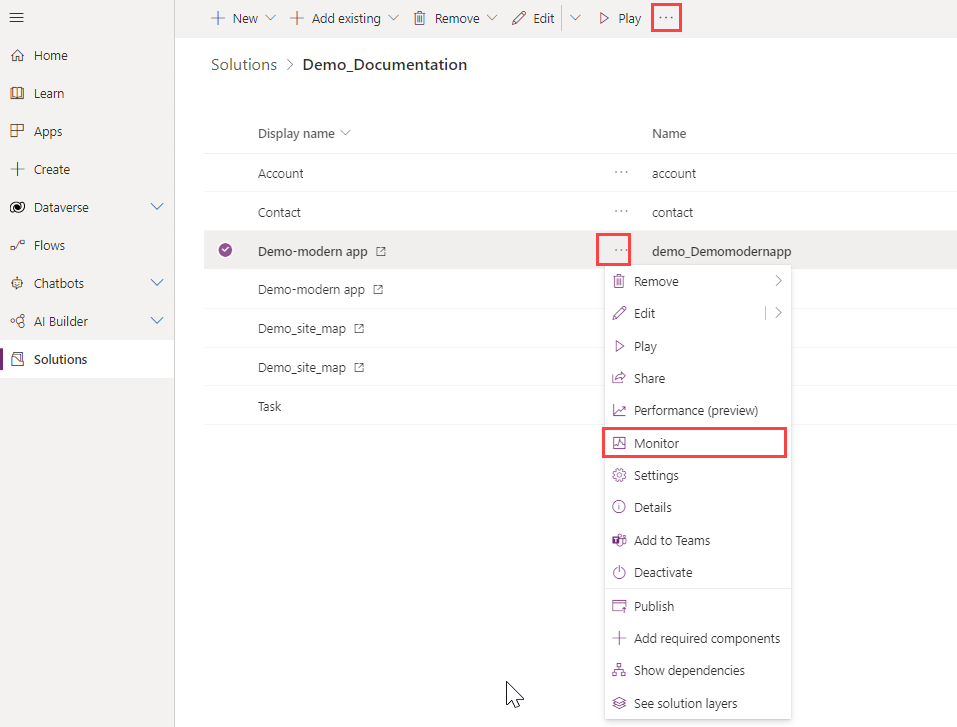
Дотримуйтеся вказівок на екрані, щоб запустити програму та приєднатися до сеансу відстеження.
Спосіб 2:
Відтворіть власну модельну програму.
Додайте
&monitor=trueв кінець URL-адреси у браузері та оновіть сторінку.Виберіть Монітор на панелі команд.

Крок 2. Підключіть програму до сеансу Монітора
Коли Монітор активовано, виберіть у меню на панелі команд пункт Відтворити модельну програму. Відкриється програма, і розпочнеться відстеження.
Виконуйте дії в модельній програмі, як виконуєте при її звичайному використанні. Наприклад, можна відкрити та змінити дані за допомогою форми таблиці.
У вікні браузера, де запущено «Монітор», виберіть стовпець Категорія та виберіть Фільтрувати за.
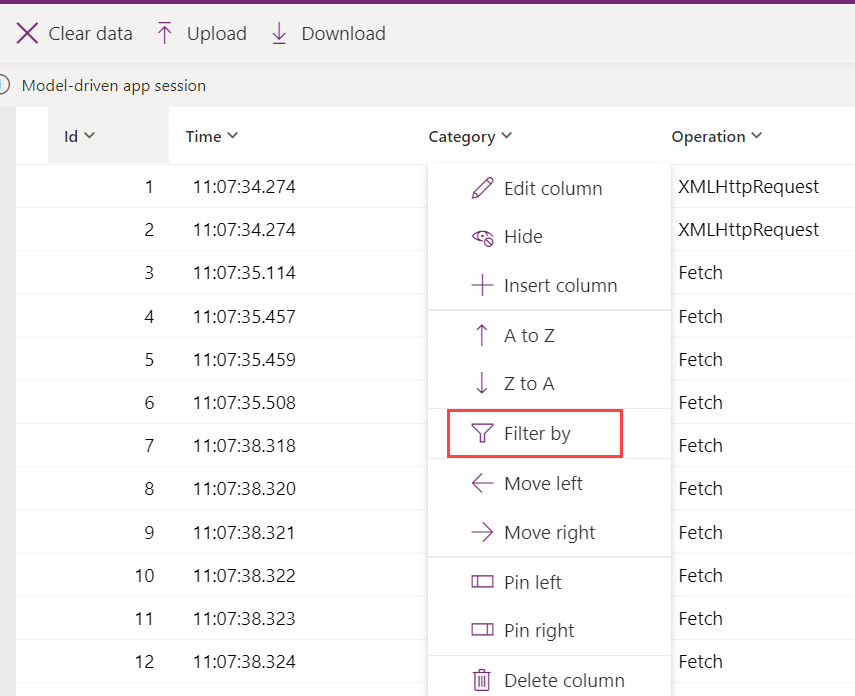
Виберіть у розкривному списку значення Дорівнює або Містить, а потім введіть у полі formchecker. Виберіть Застосувати.
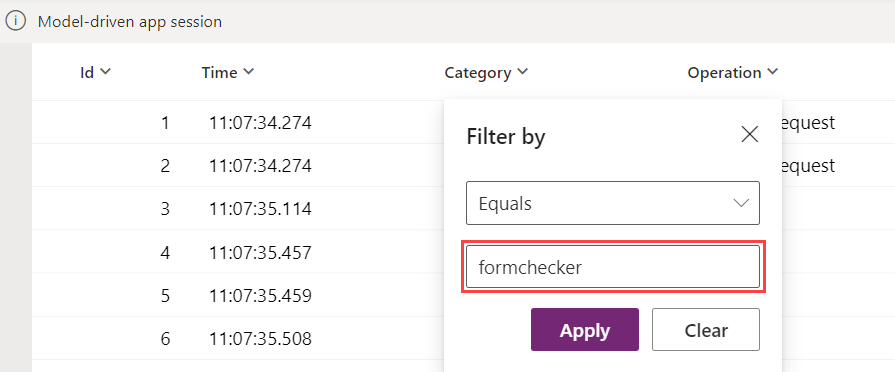
Тепер категорії фільтруються. Щоб переглянути повне ім'я подій, які відстежуються, можна розгорнути стовпець Операція, для чого виберіть та утримуйте праву сторону стовпця й потягніть праворуч. Коли ви використовуватимете програму та відкриватимете й використовуватимете форми, Відстеження оновлюватиме список подій.
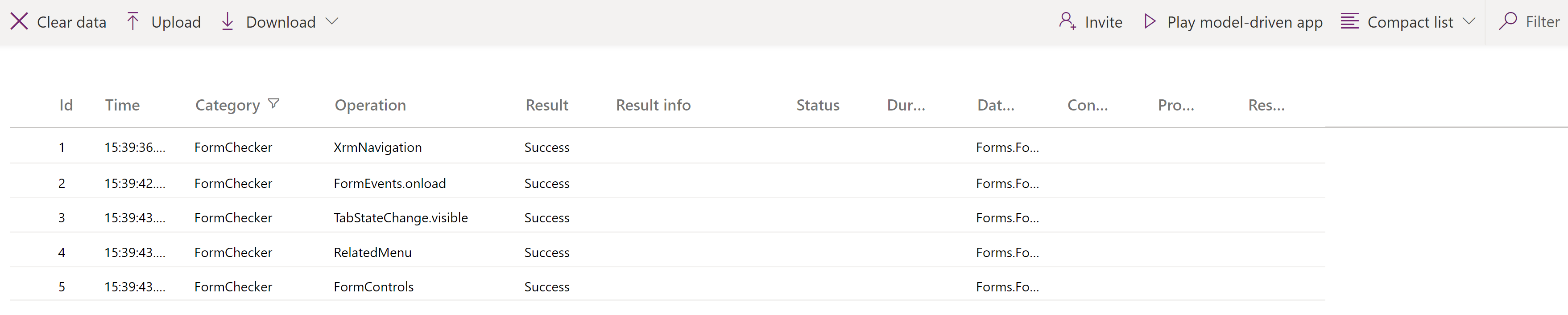
Використання Відстеження для розуміння поведінки форм
Для кожного рядка у Моніторі можна переглянути докладну інформацію щодо подій форми. Наприклад, уявімо, що у вас виникло питання щодо помилки, що виникає у формі. Перейдіть до цієї форми у програмі та виберіть відповідний компонент форми. Потім поверніться до браузера з увімкненим Монітором і перегляньте результати за допомогою фільтрації або без неї. У даному випадку, помилка сталася у складеному елементі керування. Розгорнувши області в області Докладно, можна дізнатися більше про саму подію.
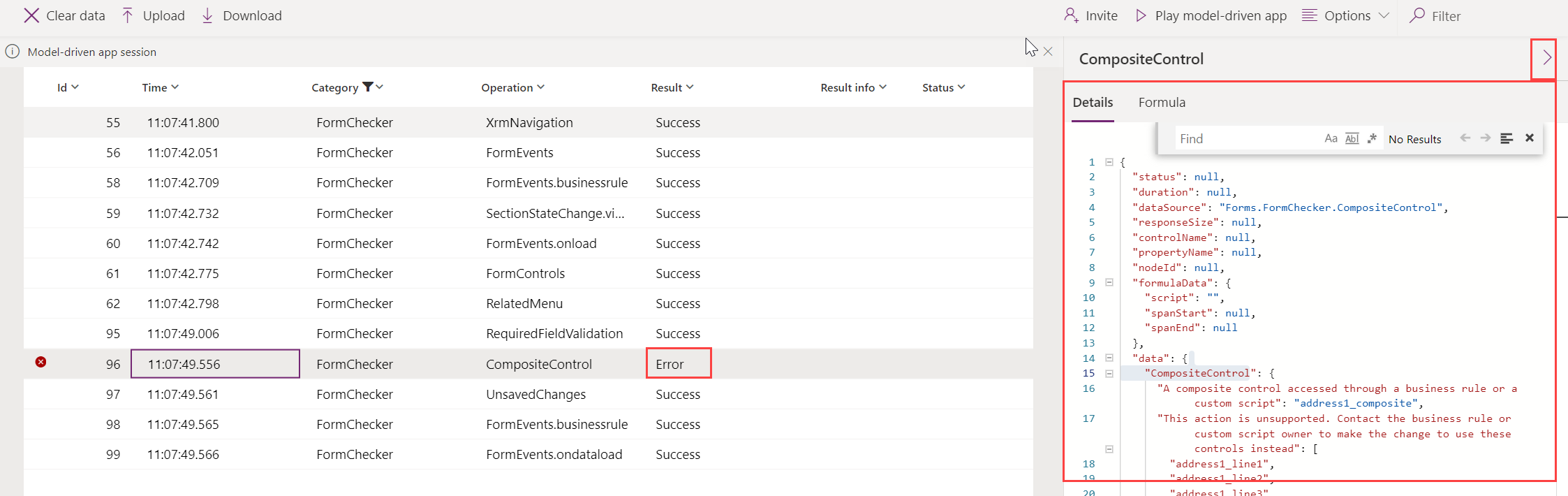
Існує багато типів подій, які відстежуються, зокрема стандартні події форми onload, onsave і onclose.
Якщо ви продовжите використовувати програму, яка відстежується, Відстеження оновлюватиме відомості у списку подій. Для форм існує багато різних сценаріїв виправлення неполадок та знаходження додаткової інформації про форму, елемент керування або таблицю, з якими ви працюєте.
Області та події перевірки форм, що підтримуються
Деякі підтримувані області для відстеження форм перелічено нижче.
| Область програми | Опис |
|---|---|
| Стан елемента керування | Відомості про стан видимості, активності елемента керування при завантаженні форми, а також про джерело його підпису. |
| Пов’язане меню | Відомості про стан елементів пов'язаного меню Приклади: Чому елемент меню не відображається? Звідки походить цей елемент меню? |
| Зміна стану вкладки, розділу або елемента керування | Докладна інформація стосовно того, хто (за стеком викликів) викликав зміну стану видимості або активності компонента форми — наприклад вкладки, розділу або елемента керування. |
| Навігація | Відомості про причини, що призводять до переходів або відображення неочікуваних діалогових вікон, застосовуючи трасування стеку викликів таких методів API клієнта Xrm.Navigation: openAlertDialog(), openConfirmDialog(), openDialog(), openErrorDialog(), navigateTo(), openForm(), openTaskFlow(), openUrl(), openWebResource() |
| Настроювання, що не підтримуються | Відомості про доступ до непідтримуваних API клієнта до готовності форми. Приклади: Відкриття parent.Xrm.Page у iFrame до повного завантаження форми. Відкриття Xrm.Page у веб-ресурсі форми за межами контексту обробника форми, використовуючи window.setTimeout() для періодичного виклику API клієнта форми. Доступ до Xrm.Page у методі updateView() коду елемента керування Power Apps control framework. |
Нижче наведено деякі приклади підтримуваних подій, пов'язаних із формами.
- FormEvents.onsave
- XrmNavigation
- FormEvents.onload
- FormControls
- TabStateChange.visible
- RelatedMenu
- ControlStateChange.disabled
- ControlStateChange.visible
- SectionStateChange.visible
- UnsupportedClientApi
Наступні кроки
Додаткову інформацію про усунення неполадок з формами у модельній програмі див. у розділі Усунення несправностей із формами в модельних програмах.
Дізнайтеся більше про засіб Power Apps Монітор
Примітка
Розкажіть нам про свої уподобання щодо мови документації? Візьміть участь в короткому опитуванні. (зверніть увагу, що це опитування англійською мовою)
Проходження опитування займе близько семи хвилин. Персональні дані не збиратимуться (декларація про конфіденційність).
Зворотний зв’язок
Очікується незабаром: протягом 2024 року ми будемо припиняти використання механізму реєстрації проблем у GitHub для зворотного зв’язку щодо вмісту й замінювати його новою системою зворотного зв’язку. Докладніше: https://aka.ms/ContentUserFeedback.
Надіслати й переглянути відгук про